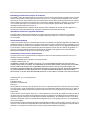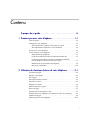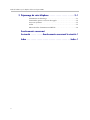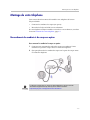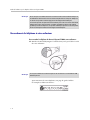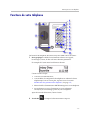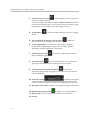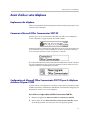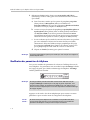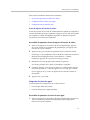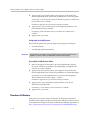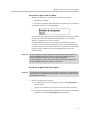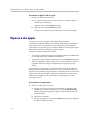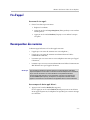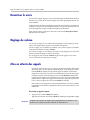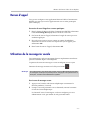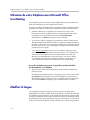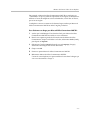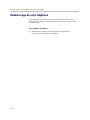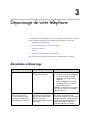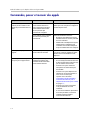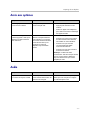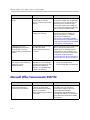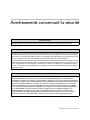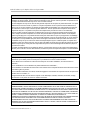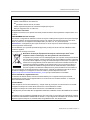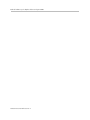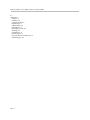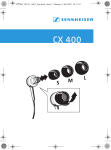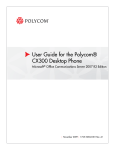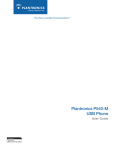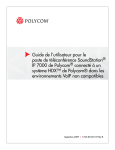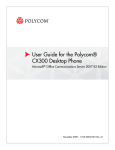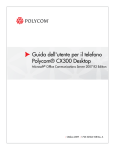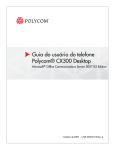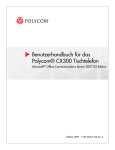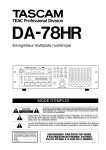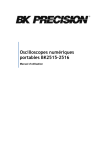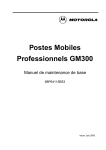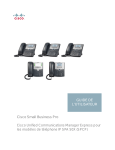Download Polycom CX 300 User Guide
Transcript
Guide de l’utilisateur pour le téléphone de bureau Polycom® CX300 Microsoft® Office Communications Server 2007 R2 Edition | Octobre 2009 | 1725-32504-107 Rev. A Informations relatives aux marques de commerce POLYCOM®, le logo des triangles à Polycom ainsi que les noms et marques associées aux produits Polycom sont des marques commerciales ou des marques de service de Polycom, Inc. Il s’agit de marques déposées ou de marques ayant trait au common law aux États-Unis et dans d’autres pays. Tous les autres noms de produits sont des marques de leurs détenteurs respectifs. Aucune partie de ce document ne peut être reproduite ni transmise, sous une forme ou d ’une manière quelconque, pour quelque fin que ce soit, hormis l’utilisation personnelle du destinataire, sans l’autorisation écrite explicite de Polycom, Inc. Microsoft, MS-DOS, Windows, Windows Server, Windows Vista, et Windows XP sont des marques déposées ou des marques commerciales de Microsoft Corporation aux États-Unis et/ou dans d’autres pays. Informations relatives à la propriété industrielle Le produit présent ci-dessous est protégé par un ou plusieurs brevets américains et étrangers sur la propriété industrielle et/ou par des brevets en cours d’homologation détenus par Polycom, Inc. et/ou un ou plusieurs de ses concédants. Avertissement juridique Certains pays, états ou provinces n’admettent pas l’exclusion ou la limitation des garanties implicites ou la limitation des dommages incidents ou collatéraux pour certains produits vendus au public, ni la limitation de responsabilité en cas de blessure de personnes, de sorte que les limitations et exclusions ci-dessus peuvent ne pas s’appliquer intégralement à votre situation. Lorsque l’exclusion partielle des garanties implicites n’est pas permise, l’effet de ces garanties ne pourra se prolonger au-delà de la période de garantie écrite applicable. Cette garantie vous confère des droits spécifiques susceptibles de varier selon les lois locales en vigueur. Avertissement concernant les droits d’auteur Le logiciel contenu dans ce produit peut être protégé par les lois sur les droits d’auteur de Polycom et/ou d’un ou de plusieurs de ses concédants. Copyright © 2009 Microsoft Corporation. Tous droits réservés. Copyright © 2009 Polycom, Inc LE PRÉSENT LOGICIEL EST FOURNI « EN L’ÉTAT » ET TOUTES GARANTIES EXPLICITES OU TACITES, Y COMPRIS, MAIS SANS S’Y LIMITER, LES GARANTIES DE QUALITÉ MARCHANDE, D’ADAPTATION À UN USAGE PARTICULIER ET DE RESPECT DE LA PROPRIÉTÉ INTELLECTUELLE D’AUTRUI, SONT DÉCLINÉES. LES AUTEURS ET LES DÉTENTEURS DU COPYRIGHT NE PEUVENT EN AUCUN CAS ÊTRE TENUS RESPONSABLES DE TOUS DOMMAGES OU RÉCLAMATIONS, QU’IL S’AGISSE D’UNE RESPONSABILITÉ CONTRACTUELLE, DÉLICTUELLE OU AUTRE, QUE LEUR ORIGINE DÉCOULE OU SOIT LIÉE AU LOGICIEL OU À SON UTILISATION. © 2009 Polycom, Inc. Tous droits réservés. Polycom, Inc. 4750 Willow Road Pleasanton, CA 94588-2708 États-Unis Aucune partie de ce document, pour quelque fin que ce soit, ne peut être reproduite ou transmise sous aucune forme ni d’aucune façon, qu’elle soit mécanique ou électronique, sans l’autorisation explicite écrite de Polycom, Inc. Selon la loi, la reproduction implique aussi bien la traduction du document dans une autre langue que sa conversion dans un autre format. Comme convenu entre les parties, Polycom, Inc. reste le titulaire de tous les droits de propriété et conserve le titre de ces droits pour tous les logiciels contenus dans ses produits. Ces logiciels sont protégés par les lois américaines en matière de copyright, ainsi que par les dispositions des traités internationaux. En conséquence de quoi, vous devez considérer ces logiciels comme tout autre élément protégé par les lois sur le copyright (un livre ou un enregistrement sonore, par exemple). Nous avons fait tout notre possible afin de garantir l’exactitude des informations contenues dans ce manuel. Polycom, Inc ne peut en aucun cas être tenu responsable des erreurs d’impression ou des erreurs typographiques contenues dans ce document. Les informations contenues dans ce document peuvent être modifiées sans préavis. ii À propos de ce guide Merci d’avoir choisi le téléphone Polycom CX300 bureau. Il ouvre une toute nouvelle ère dans les communications unifiées non disponibles actuellement avec les téléphones de bureau traditionnels. La connexion d’un téléphone Polycom CX300 bureau à un ordinateur exécutant Microsoft® Office Communicator 2007 R2 vous permet d’émettre et de recevoir des appels téléphoniques sur votre connexion réseau IP. Ce Guide de l’utilisateur propose tout ce dont vous avez besoin pour commencer rapidement à utiliser votre nouveau téléphone. Vérifiez auprès de l’administrateur système que le réseau est préparé pour la configuration de votre téléphone Polycom CX300 bureau, que vous disposez de Microsoft Office Communications Server 2007 R2 et que votre réseau est correctement configuré. Veuillez également prendre connaissance des sections Liste des pièces et Avertissements concernant la sécurité du présent guide avant de configurer et d’utiliser le téléphone Polycom CX300 bureau. Ces informations sont également disponibles sur le site http://www.polycom.com/support/voicedocumentation/. iii Guide de l’utilisateur pour le téléphone de bureau Polycom CX 300 iv Contenu À propos de ce guide . . . . . . . . . . . . . . . . . . . . . . . . . . . . . . iii 1 Premiers pas avec votre téléphone . . . . . . . . . . . . . . . . . . . 1–1 Liste des pièces . . . . . . . . . . . . . . . . . . . . . . . . . . . . . . . . . . . . . . . . . . . . . . . . . 1–2 Montage de votre téléphone . . . . . . . . . . . . . . . . . . . . . . . . . . . . . . . . . . . . . 1–3 Raccordement du combiné et du casque en option . . . . . . . . . . . . . . . 1–3 Raccordement du téléphone à votre ordinateur . . . . . . . . . . . . . . . . . 1–4 Fonctions de votre téléphone . . . . . . . . . . . . . . . . . . . . . . . . . . . . . . . . . . . . . 1–5 Avant d’utiliser votre téléphone . . . . . . . . . . . . . . . . . . . . . . . . . . . . . . . . . . 1–7 Emplacement du téléphone . . . . . . . . . . . . . . . . . . . . . . . . . . . . . . . . . . 1–7 Connexion à Microsoft Office Communicator 2007 R2 . . . . . . . . . . . . 1–7 Configuration de Microsoft Office Communicator 2007 R2 pour le téléphone de bureau Polycom CX300 . . . . . . . . . . . . . . . . . . . 1–7 Modification des paramètres du téléphone . . . . . . . . . . . . . . . . . . . . . 1–8 Directives d’utilisation . . . . . . . . . . . . . . . . . . . . . . . . . . . . . . . . . . . . . . 1–10 2 Utilisation des fonctions de base de votre téléphone . . . . . . 2–1 Procédure d’appel . . . . . . . . . . . . . . . . . . . . . . . . . . . . . . . . . . . . . . . . . . . . . . 2–2 Réponse à des appels . . . . . . . . . . . . . . . . . . . . . . . . . . . . . . . . . . . . . . . . . . . . 2–4 Fin d’appel . . . . . . . . . . . . . . . . . . . . . . . . . . . . . . . . . . . . . . . . . . . . . . . . . . . . 2–5 Recomposition des numéros . . . . . . . . . . . . . . . . . . . . . . . . . . . . . . . . . . . . . 2–5 Désactiver le micro . . . . . . . . . . . . . . . . . . . . . . . . . . . . . . . . . . . . . . . . . . . . . 2–6 Réglage du volume . . . . . . . . . . . . . . . . . . . . . . . . . . . . . . . . . . . . . . . . . . . . . 2–6 Mise en attente des appels . . . . . . . . . . . . . . . . . . . . . . . . . . . . . . . . . . . . . . . 2–6 Renvoi d’appel . . . . . . . . . . . . . . . . . . . . . . . . . . . . . . . . . . . . . . . . . . . . . . . . . 2–7 Utilisation de la messagerie vocale . . . . . . . . . . . . . . . . . . . . . . . . . . . . . . . . 2–7 Utilisation de votre téléphone avec Microsoft Office Live Meeting . . . . . 2–8 Modifier la langue . . . . . . . . . . . . . . . . . . . . . . . . . . . . . . . . . . . . . . . . . . . . . . 2–8 Redémarrage de votre téléphone . . . . . . . . . . . . . . . . . . . . . . . . . . . . . . . . 2–10 v Guide de l’utilisateur pour le téléphone de bureau Polycom CX300 3 Dépannage de votre téléphone . . . . . . . . . . . . . . . . . . . . . 3–1 Alimentation et démarrage . . . . . . . . . . . . . . . . . . . . . . . . . . . . . . . . . . . . . . 3–1 Commandes, passer et recevoir des appels . . . . . . . . . . . . . . . . . . . . . . . . . 3–2 Accès aux systèmes . . . . . . . . . . . . . . . . . . . . . . . . . . . . . . . . . . . . . . . . . . . . . 3–3 Audio . . . . . . . . . . . . . . . . . . . . . . . . . . . . . . . . . . . . . . . . . . . . . . . . . . . . . . . . . 3–3 Microsoft Office Communicator 2007 R2 . . . . . . . . . . . . . . . . . . . . . . . . . . . 3–4 Avertissements concernant la sécurité . . . . . . . . . . Avertissements concernant la sécurité–1 Index . . . . . . . . . . . . . . . . . . . . . . . . . . . . . . . . . . . . .Index–1 vi 1 Premiers pas avec votre téléphone Ce chapitre fournit les instructions d’installation de base du Polycom CX300 bureau, ainsi que les informations permettant d’obtenir les meilleures performances de votre téléphone. Le Polycom CX300 constitue un moyen souple et efficace d’accéder aux fonctions de communication avancées de Microsoft® Office Communicator 2007 R2. Le Polycom CX300 prend en charge une fonctionnalité évoluée qui comprend : • Audio haute définition pour les meilleurs appels vocaux possibles • Boutons pratiques pour gérer les appels • Installation « Plug-and-Play » sans pilote Ce chapitre contient les informations suivantes : • Liste des pièces • Montage de votre téléphone • Fonctions de votre téléphone • Avant d’utiliser votre téléphone Pour en savoir plus sur les fonctionnalités de base du téléphone, consultez la section à la page.Utilisation des fonctions de base de votre téléphone 2-1 Si vous avez besoin d’aide ou d’informations complémentaires concernant votre nouveau téléphone, contactez l’administrateur système. 1-1 Guide de l’utilisateur pour le téléphone de bureau Polycom CX300 Remarque Avant raccorder votre téléphone Polycom CX300 bureau à votre ordinateur, Microsoft Office Communicator 2007 R2 (version 3.5.6907.37) doit être installé et en cours d’exécution sur votre ordinateur. Si Microsoft Office Communicator 2007 R2 (version 3.5.6907.37) n’est pas installé sur votre ordinateur, le message « Sign In » apparaît sur l’affichage du téléphone. Dans ce cas, vous ne pouvez utiliser le téléphone que comme un périphérique audio. Vous ne pouvez pas émettre d’appels. Windows XP Service Pack 3 ou Windows Vista Service Pack 1 doivent être en cours d’exécution sur votre ordinateur. Le téléphone Polycom CX300 bureau est un périphérique audio également compatible avec Microsoft Office Live Meeting. Aucun pilote ou logiciel de périphérique supplémentaire n’est requis pour utiliser votre téléphone Polycom CX300 bureau. Liste des pièces Les composants suivants sont fournis avec le kit de votre Polycom CX300 : 1. Téléphone de bureau Polycom CX300 avec câble USB intégré 2. Combiné 3. Cordon du combiné 4. Guide de démarrage rapide et carte d’enregistrement Vérifiez cette liste avant l’installation afin de vous assurer que vous avez reçu tous les composants. S’il vous manque un élément, adressez-vous à l’administrateur système. 1-2 Premiers pas avec votre téléphone Montage de votre téléphone Cette section décrit la manière d’assembler votre téléphone de bureau Polycom CX300 : • Connectez le combiné et le casque (en option) • Raccordez le Polycom CX300 à votre ordinateur Si votre téléphone est déjà assemblé et raccordé à votre ordinateur, consultez la section Fonctions de votre téléphone, page 1-5. Raccordement du combiné et du casque en option Pour connecter le combiné et le casque en option : 1. Connectez une extrémité du cordon du casque au combiné et l’autre extrémité à la prise du casque située à l’arrière du téléphone. 2. (En option) Branchez le combiné du casque sur la prise du casque située à l’arrière du téléphone. La liste des casques pris en charge est disponible dans la section Voice du site Web de support technique de Polycom à l’adresse suivante: http://www.polycom.com/support/voicedocumentation/. 1-3 Guide de l’utilisateur pour le téléphone de bureau Polycom CX300 Remarque Si les casques sont utilisés dans des environnements à forte électricité statique où les utilisateurs déconnectent et reconnectent fréquemment le casque au téléphone, ce dernier risque d’être endommagé par les décharges électrostatiques. Vous devez prendre les précautions nécessaires pour éviter tout excès d’électricité statique dans votre environnement. Contrôlez l’humidité et retirez toute matière synthétique à côté du téléphone. Un produit antistatique vaporisé sur les moquettes du lieu de travail peut réduire les décharges électrostatiques. Raccordement du téléphone à votre ordinateur Pour raccorder le téléphone de bureau Polycom CX300 à votre ordinateur : >> Branchez le câble USB (intégré à l’unité de base) sur le port USB 1.1 ou 2.0 de votre ordinateur. Remarque Le Polycom CX300 ne fonctionnera pas s’il est raccordé à un concentrateur USB alimenté par bus. Après activation de votre téléphone, une page de garde s’affiche. Un exemple est illustré ci-dessous : 1-4 Premiers pas avec votre téléphone Fonctions de votre téléphone Les fonctions du téléphone de bureau Polycom CX300 sont les suivantes : 1. Écran graphique—Affiche les informations relatives aux appels, les messages, l’heure, la date et d’autres données pertinentes. Un exemple de l’écran inactif est illustré ci-dessous. L’écran s’éclaire lorsque : — vous êtes en communication ; — vous modifiez la configuration du téléphone en utilisant le clavier téléphonique. Pour en savoir plus, reportez-vous à la section Modification des paramètres du téléphone, à la page 1-8 ; — Microsoft Office Communicator 2007 R2 interagit avec votre téléphone. — une application en cours d’exécution sur votre ordinateur envoie/reçoit un streaming à partir du/sur le téléphone. Après 30 secondes d’inactivité, l’écran s’éteint. 2. Touche Bis —Compose le dernier numéro composé 1-5 Guide de l’utilisateur pour le téléphone de bureau Polycom CX300 3. Touche de mise en attente reprend un appel en attente. —Met un appel en cours en attente ou Vous pouvez également utiliser la touche de Mise en attente pour effacer un numéro de téléphone que vous avez saisi avant d’avoir passé l’appel téléphonique ou pour l’afficher entre deux appels en cours. 4. Touche Effacer entrant. —Efface les données affichées ou rejette un appel 5. Voyant lumineux de message vocal en attente présence de nouveaux messages non écoutés. —Indique la 6. Clavier téléphonique—Ces 12touches fournissent les 10chiffres, les 26caractères alphabétiques, ainsi que des caractères spéciaux disponibles dans des applications contextuelles. 7. Touche de haut-parleur libres pendant les appels. —Permet de communiquer en mains 8. Touche du casque —Vous permet d’émettre et de recevoir des appels par l’intermédiaire d’un casque (accessoire en option). —Désactive le 9. Touche de désactivation du microphone microphone local pendant les appels pour que les autres personnes ne vous entendent pas. —Utilisée pour régler le 10. Touche de volume volume du combiné du haut-parleur et du haut-parleur du casque au cours d’un appel, ainsi que de la sonnerie si aucun appel n’est en cours. 11. Microphone mains libres—Capte le son pendant les appels mains libres. 12. Indicateur d’état de présence —Indique votre état de présence. 13. Haut-parleur—Pour la sonnerie et la sortie son en mains libres. 14. Crochet 1-6 Premiers pas avec votre téléphone Avant d’utiliser votre téléphone Emplacement du téléphone Placez votre téléphone dans un emplacement bien ventilé, à plat, propre et sec, à côté de votre ordinateur. Connexion à Microsoft Office Communicator 2007 R2 Une fois que vous avez branché le câble USB (raccordé à votre téléphone) à votre ordinateur, la page de garde du CX300 s’affiche. Si Microsoft Office Communicator 2007 R2 n’est pas en cours d’exécution sur votre ordinateur ou si la version adaptée est en cours d’exécution mais que vous n’êtes pas connecté, l’écran « Connexion » s’affiche. Si la version de Microsoft Office Communicator 2007 R2 en cours d’exécution sur votre ordinateur est une version plus ancienne, l’écran « Mise à niveau » s’affiche. Contactez l’administrateur système. Configuration de Microsoft Office Communicator 2007 R2 pour le téléphone de bureau Polycom CX300 Avant d’utiliser votre téléphone, vous devez vérifier que les paramètres audio de Microsoft Office Communicator 2007 R2 sont correctement configurés pour acheminer le son de et vers votre téléphone. Pour vérifier ou configurer Microsoft Office Communicator 2007 R2 : 1. Démarrez l’application Microsoft Office Communicator 2007 R2. 2. Dans la barre de titre Microsoft Office Communicator 2007 R2, cliquez sur la flèche pointant vers le bas près du coin supérieur gauche. 1-7 Guide de l’utilisateur pour le téléphone de bureau Polycom CX300 3. Sélectionnez Tools (Outils), cliquez sur Set up Audio and Video..., (Paramétrage audio et vidéo), puis suivez les instructions de l’assistant qui s’affiche. Remarque a Dans l’assistant, vérifiez que les options de périphérique Speaker (Haut-parleur) et Microphone (Micro) sont définies sur Polycom CX300 dans les pages de configuration Handset or Headset (Combiné ou Casque). Cliquez sur Next (Suivant). b Assurez-vous que les options de périphérique Speaker/Microphone or Speakerphone (Haut-parleur/micro ou Haut-parleur) sont définies sur Polycom CX300. (Vous devrez peut-être sélectionner Custom (Personnalisé) en haut de la zone de texte pour pouvoir correctement sélectionner le haut-parleur et le micro.) Cliquez sur Next (Suivant). c Si vous souhaitez que la sortie de la sonnerie et des autres sons produits par votre ordinateur s’effectue sur l’écouteur du Polycom CX300, sélectionnez le Polycom CX300 en tant que périphérique de la page de configuration Sounds (Sons). Dans le cas contraire, assurez-vous que le périphérique de sortie audio de votre PC est sélectionné. d Cliquez sur Finish (Terminer) pour quitter l’assistant. Contactez l’administrateur système pour vérifier que votre compte est configuré en mode Enterprise Voice. Modification des paramètres du téléphone Vous pouvez modifier les paramètres de volume et d’affichage du texte de votre téléphone. Ces paramètres sont accessibles lorsque 5=settings s’affiche sur la page de garde, qui s’affiche au démarrage du téléphone. 5=settings s’affiche pendant 10 secondes. Remarque Si la langue définie pour Microsoft Office Communicator 2007 R2 n’est pas l’anglais, 5=settings ne s’affiche pas sur la page de garde. Cependant, vous pouvez toujours accéder aux paramètres du téléphone si vous appuyez sur la touche 5 du clavier téléphonique au cours des 10 premières secondes d’affichage de la page de garde. Appuyez sur la touche * du clavier téléphonique pour revenir à un menu précédent ou pour sortir du menu de configuration du téléphone. Avertissement : 1-8 Ne déconnectez pas le téléphone de l’ordinateur sur lequel Microsoft Office Communicator 2007 R2 est en cours d’exécution lorsque vous modifiez les paramètres du téléphone. Cela pourrait corrompre les données. Premiers pas avec votre téléphone Cette section contient des instructions concernant : • Le taux de réponse de la touche de volume • Configuration du volume des appels • Configuration de la taille du texte Le taux de réponse de la touche de volume Le taux de réponse de la touche de volume définit la rapidité avec laquelle le volume est modifié après que l’utilisateur a appuyé sur la touche et la rapidité avec laquelle le volume du téléphone augmente ou diminue en réponse à la pression de la touche par l’utilisateur. Pour modifier les paramètres du taux de réponse de la touche de volume : 1. après avoir appuyé sur la touche 5 du clavier téléphonique, appuyez sur 1 pour accéder aux paramètres du périphérique, puis appuyez de nouveau sur 1 pour continuer. 2. Appuyez sur 1 pour accéder aux paramètres de la touche de volume. Le message « You can adjust the rate at which the volume will increase or decrease when holding down the volume buttons. » s’affiche. Continuez à appuyer sur 1 pour lire le message en entier. 3. Sélectionnez un taux de réponse du volume à la pression. Les valeurs possibles sont 1 (lent), 2 (standard) et 3 (rapide). 4. Lorsque le message « Use the <your choice of> volume button response rate? YES (1) Cancel (*) » s’affiche, appuyez sur la touche qui convient. Si vous appuyez sur 1, le taux de réponse de la touche de volume est sauvegardé. 5. Appuyez sur * pour sortir. Configuration du volume des appels Le volume peut être configuré sur un ou deux niveaux : • le niveau par défaut du système • le niveau utilisé pour l’appel précédent Pour modifier les paramètres du volume de votre appel : 1. après avoir appuyé sur la touche 5 du clavier téléphonique, appuyez sur 1 pour accéder aux paramètres du périphérique, puis appuyez de nouveau sur 1 pour continuer. 1-9 Guide de l’utilisateur pour le téléphone de bureau Polycom CX300 2. Appuyez sur 2 pour plus d’options, puis appuyez sur la touche 1 du clavier téléphonique pour accéder aux paramètres du volume des appels. Le message « You can restore volume to default, or preserve volume level from your last call. » s’affiche. Continuez à appuyer sur 1 pour lire le message en entier. 3. Appuyez sur 1 pour conserver le niveau de l’appel précédent ou sur 2 pour rétablir le niveau par défaut. Le message « Each call starts with <your choice of> volume level. » s’affiche. 4. Appuyez sur * pour sortir. Configuration de la taille du texte Deux tailles de police sont prises en charge pour la plupart des langues : • une taille normale • une taille plus grande (par défaut) Remarque Les paramètres de la taille du texte s’appliquent pour toutes les langues sauf le japonais, le coréen, l’hébreu, le thaïlandais, l’arabe et le devanagari. Pour modifier la taille du texte affiché : 1. après avoir appuyé sur la touche 5 du clavier téléphonique, appuyez sur 1 pour accéder aux paramètres du périphérique, puis appuyez de nouveau sur 1 pour continuer. 2. Appuyez sur 2 pour plus d’options, puis appuyez sur la touche 1 du clavier téléphonique pour accéder aux paramètres du volume des appels. Le message « Text can be displayed in two sizes for some languages. This is normal size text. This is large. » s’affiche. Continuez à appuyer sur 1 pour lire le message en entier. 3. Appuyez sur 1 pour sélectionner la taille normale ou sur 2 pour sélectionner la grande taille. Le message « <Your choice> size text selected. » s’affiche. 4. Appuyez sur * pour sortir. Directives d’utilisation Pour parcourir les menus, entrer des données et obtenir des instructions d’utilisation dans Microsoft Office Communicator 2007 R2, consultez l’aide et la documentation de Microsoft Office Communicator 2007 R2, disponible sur http://office.microsoft.com/en-us/communicator/FX102920241033.aspx. 1 - 10 2 Utilisation des fonctions de base de votre téléphone Votre téléphone Polycom CX300 bureau est conçu pour être utilisé comme un combiné classique. Vous pouvez passer des appels ou y répondre sur le téléphone ou dans la fenêtre du client Microsoft® Office Communicator 2007 R2. Après l’installation et la configuration, le téléphone Polycom CX300 bureau et Microsoft Office Communicator 2007 R2 fonctionnent de façon très intégrée. L’entrée voix et la sortie audio se font par le combiné ou le haut-parleur du téléphone Polycom CX300 bureau (ou par un casque en option raccordé) lorsque Microsoft Office Communicator 2007 R2 est utilisé. Toutes les actions de gestion des appels (par exemple, passer, recevoir et mettre en attente un appel) sont réalisées sur le téléphone Polycom CX300 bureau. D’autres actions utilisent à la fois les touches du Polycom CX300 bureau et le client de bureau Microsoft Office Communicator 2007 R2. Ce chapitre offre des instructions de fonctionnement de base pour le Polycom CX300. Ce chapitre contient des instructions sur les opérations suivantes : • Procédure d’appel • Réponse à des appels • Fin d’appel • Recomposition des numéros • Désactiver le micro • Réglage du volume • Mise en attente des appels • Renvoi d’appel • Utilisation de la messagerie vocale 2-1 Guide de l’utilisateur pour le téléphone de bureau Polycom CX300 Ce chapitre fournit également des informations sur : • Utilisation de votre téléphone avec Microsoft Office Live Meeting • Modifier la langue • Redémarrage de votre téléphone Pour toute question concernant le dépannage, consultez la section Dépannage de votre téléphone à la page 3-1. Ce guide décrit uniquement comment utiliser le téléphone Polycom CX300 bureau avec Microsoft Office Communicator 2007 R2. Pour en savoir plus sur l’utilisation d’Office Communicator 2007 R2, consultez la documentation Microsoft. Si vous avez besoin d’aide ou d’informations complémentaires concernant votre nouveau téléphone, contactez l’administrateur système. Procédure d’appel Pour passer un appel avec votre téléphone Polycom CX300 bureau, composez le numéro à l’aide du clavier téléphonique avec le combiné décroché ou raccroché. Au cours d’un appel, vous pouvez alterner entre les modes combiné casque d’écoute et haut-parleur en appuyant sur les touches Speakerphone (Haut-parleur) ou Headset (Casque), ou en décrochant le combiné. Si vous utilisez le combiné, appuyez sur les touches Speakerphone (Haut-parleur) ou Headset (Casque) avant de replacer le combiné. Si vous utilisez le haut-parleur ou le casque, décrochez simplement le combiné pour changer. La durée d’un appel est contrôlée par une minuterie locale. Elle est visible dans la fenêtre de l’appel actif sur l’écran graphique. Dans l’illustration ci-dessous, l’appel à Sarah Smith est commencé depuis deux minutes et vingt secondes. Remarque Concernant les appels d’urgence, consultez l’administrateur système. Pour passer des appels internationaux, saisissez « + ». Appuyez sur la touche « 0 » et maintenez-la enfoncée pendant 1,5 seconde. Le bouton « 0 » doit être le premier chiffre sur lequel vous appuyez pour que le « + » des numéros internationaux s’affiche. Microsoft Office Communicator 2007 R2 remplacera le « + » par les numéros d’accès nécessaires pour composer un numéro de téléphone international. Si les règles pour composer un numéro sont configurées pour Microsoft Office Communicator 2007 R2, elles s’appliquent également pour votre téléphone. 2-2 Utilisation des fonctions de base de votre téléphone Pour émettre un appel à l’aide du combiné : Effectuez les opérations suivantes dans n’importe quel ordre : — Décrochez le combiné. — Composez le numéro désiré directement à l’aide du pavé numérique. Le numéro s’affiche sur l’écran graphique. Les numéros sont composés automatiquement lorsque le numéro complet est saisi. Pour effectuer immédiatement des appels vers l’extérieur, appuyez sur # après avoir saisi le numéro. La tonalité diffusée lorsque vous composez un numéro alors que le combiné est décroché peut être longue ou courte. La tonalité est longue lorsque le haut-parleur ne diffuse aucun son. La tonalité est courte lorsque le haut-parleur est utilisé pour une autre application ou pour une diffusion audio. Remarque Si vous composez un numéro alors que le combiné est décroché, appuyez sur la touche Hold (En attente) pour effacer tout le numéro de téléphone (au lieu d’appuyer à plusieurs reprises sur la touche Delete (Supprimer). Si vous composez un numéro alors que le combiné est raccroché, appuyez sur la touche Hold (En attente) pour revenir à l’écran inactif. Pour émettre un appel à l’aide du haut-parleur : Remarque Le haut-parleur est le périphérique audio par défaut. Cependant, si vous sélectionnez manuellement un autre périphérique (par exemple, le casque), le téléphone conserve votre sélection en mémoire. Suivez l’une des étapes suivantes : a Le combiné étant raccroché, appuyez sur la touche Speakerphone (Haut-parleur). Lorsque vous entendez une tonalité, saisissez le numéro souhaité. b Composez le numéro désiré directement à l’aide du pavé numérique. Appuyez sur la touche Speakerphone (Haut-parleur). 2-3 Guide de l’utilisateur pour le téléphone de bureau Polycom CX300 Pour émettre un appel à l’aide du casque : Suivez l’une des étapes suivantes : a Le casque en option étant connecté, composez le numéro désiré à l’aide du pavé numérique. Appuyez sur la touche Headset (Casque). b Appuyez sur la touche Headset (Casque). Lorsque vous entendez une tonalité, saisissez le numéro souhaité. Réponse à des appels Lorsque vous recevez un appel vocal entrant, Microsoft Office Communicator 2007 R2 affiche une notification audio dans le coin inférieur droit de l’écran de votre ordinateur. Cette fenêtre offre des informations contextuelles sur l’appelant pour vous aider à décider si vous acceptez l’appel. Elle contient diverses commandes pour gérer l’appel. Lorsque la fenêtre de notification s’affiche : • Vous pouvez répondre à l’appel avec le téléphone Polycom CX300 bureau ou avec Microsoft Office Communicator 2007 R2. • Vous pouvez rejeter l’appel en appuyant sur la touche Delete (Supprimer). Selon la configuration, l’appel est envoyé vers votre messagerie vocale ou l’appelant reçoit un message lui indiquant que son appel ne peut pas aboutir. Pour effectuer d’autres actions, vous devez utiliser la fenêtre du client de Microsoft Office Communicator 2007 R2. Ces autres actions peuvent être la réponse au moyen d’un message instantané, la configuration de votre statut de présence sur « Ne pas déranger » (pendant les 30 minutes suivantes) ou la redirection de l’appel vers un autre numéro, un périphérique ou votre messagerie vocale. Pour répondre à un appel entrant : 1. Suivez l’une des étapes suivantes : 2-4 a Cliquez sur le nom de l’appelant ou le numéro de téléphone dans la fenêtre de notification ou appuyez sur la touche Speakerphone (Haut-parleur) pour répondre à l’appel à l’aide du haut-parleur du Polycom CX300. b Décrochez le combiné. c (En option) Appuyez sur la touche Headset (Casque) pour répondre à l’appel à l’aide d’un casque. Utilisation des fonctions de base de votre téléphone Fin d’appel Pour mettre fin à un appel : Suivez l’une des étapes suivantes : — Replacez le combiné. — Appuyez sur la touche Speakerphone (Haut-parleur) si vous utilisez le haut-parleur. — Appuyez sur la touche Headset (Casque) si vous utilisez le casque en option. Recomposition des numéros Le dernier appel effectué est l’un des appels suivants : Remarque • l’appel que vous venez de terminer sur votre téléphone ; • l’appel que vous venez de terminer en utilisant Microsoft Office Communicator 2007 R2 ; • le numéro que vous avez saisi sur votre téléphone mais sans que l’appel n’aboutisse ; • le numéro que vous avez saisi en utilisant Microsoft Office Communicator 2007 R2 mais sans que l’appel n’aboutisse. Les informations relatives au dernier appel sont conservées dans l’ordinateur auquel le téléphone est raccordé. Si vous déconnectez le téléphone d’un ordinateur et que vous le connectez à un autre ordinateur sur lequel Microsoft Office Communicator 2007 R2 est en cours d’exécution, puis que vous appuyez sur la touche Redial (Recomposer), le téléphone recomposera le dernier numéro appelé en se basant sur les informations enregistrées dans le second ordinateur. Pour recomposer le dernier appel effectué : Appuyez sur la touche Redial (Recomposer). Si vous appuyez sur la touche Redial (Recomposer) sans avoir effectué aucun appel auparavant, le téléphone ne répondra pas et aucun message ne s’affichera. 2-5 Guide de l’utilisateur pour le téléphone de bureau Polycom CX300 Désactiver le micro Au cours d’un appel, appuyez sur la touche Microphone Mute (Désactivation du micro). Le voyant de la touche indique que l’autre participant ne peut pas vous entendre. La désactivation du micro s’applique aux appels pour lesquels vous utilisez le combiné, le casque d’écoute et le haut-parleur. Vous pouvez entendre tous les autres participants lorsque le mode microphone est désactivé. Pour activer le micro, appuyez à nouveau sur le bouton Microphone Mute (Désactivation du micro). Réglage du volume Au cours d’un appel, si vous utilisez le haut-parleur, le fait d’appuyer sur la touche Volume permet de régler le volume du haut-parleur. Lors d’un appel, si vous utilisez le combiné, vous pouvez régler le volume de ce dernier en utilisant la touche Volume. Au cours d’un appel, si vous utilisez le casque, le fait d’appuyer sur la touche Volume permet de régler le volume du casque. Si vous appuyez sur la touche Volume lorsqu’aucun appel n’est en cours, c’est le volume de la sonnerie qui est réglé. Mise en attente des appels Quand un appel est en cours, vous pouvez le mettre en attente. Si un appel entre alors que vous êtes déjà en communication, le fait d’appuyer sur la touche Hold (En attente) met le premier appel en attente et permet de répondre au second. Si vous êtes en communication et qu’un autre appel est déjà en attente, le fait d’appuyer sur la touche Hold (En attente) met l’appel actif en attente et vous transfère vers l’autre appel, précédemment mis en attente. Si plusieurs appels sont en attente, vous pouvez passer de l’un à l’autre en appuyant sur la touche Hold (En attente). Pour mettre tous les appels en attente simultanément, vous devez utiliser le client Microsoft Office Communicator R2 en cours d’exécution sur votre ordinateur. Pour mettre un appel en attente : Appuyez sur la touche Hold (En attente). Appuyez de nouveau sur la touche Hold (En attente) pour reprendre l’appel. Remarque 2-6 L’utilisation de la fonction En attente génère généralement de la musique ou une tonalité ce qui empêche de mettre en attente une téléconférence. Utilisation des fonctions de base de votre téléphone Renvoi d’appel Vous pouvez configurer votre application Microsoft Office Communicator 2007 R2 pour renvoyer tous les appels entrants vers un autre participant (renvoi statique). Pour activer le renvoi d’appel vers un autre participant : 1. Dans la fenêtre de Microsoft Office Communicator 2007 R2, sélectionnez l’icône Forwarding (Renvoyer) située à droite de votre nom. 2. Sur l’écran de renvoi d’appel, sélectionnez la règle de renvoi que vous souhaitez appliquer. 3. En cas de renvoi renvoi vers un contact ou numéro de téléphone, sélectionnez le nom du contact vers lequel renvoyer les appels, puis sélectionnez OK. 4. Dans l’écran de renvoi d’appel, sélectionnez OK. Utilisation de la messagerie vocale Votre messagerie vocale est enregistrée dans un emplacement centralisé et peut être accessible depuis votre téléphone. La présence de nouveaux messages vocaux est indiquée par un voyant lumineux de message en attente sur le Polycom CX300 Remarque . Pour cette fonction, vous devez avoir accès à un serveur Microsoft Exchange 2007. La messagerie vocale peut ne pas être prise en charge par votre système. Pour en savoir plus, contactez votre administrateur système. Pour écouter des messages vocaux : 1. Appuyez sur la touche 1 du clavier téléphonique et maintenez-la enfoncée pendant 1,5 seconde. 2. Lorsque votre code personnel vous est demandé, saisissez le numéro à l’aide du clavier téléphonique. La fonction d’accès à la messagerie vocale est configurée par votre administrateur vocal, qui attribue le code personnel initial. 2-7 Guide de l’utilisateur pour le téléphone de bureau Polycom CX300 Utilisation de votre téléphone avec Microsoft Office Live Meeting Votre téléphone peut être utilisé comme périphérique audio pour Microsoft Office Live Meeting (et d’autres applications tierces). Lorsque vous utilisez le téléphone Polycom CX300 comme périphérique audio pour Microsoft Office Live Meeting, les éléments suivants sont importants : • pendant la diffusion, un graphique du combiné, du casque ou du haut-parleur s’affiche, indiquant quel est le périphérique audio activé. Cependant, le voyant d’activation de la touche Speakerphone (Haut-parleur) ou Headset (casque) ne sera pas allumé. • Vous pouvez utiliser le téléphone pour Microsoft Office Communicator 2007 R2 simultanément. Microsoft Office Communicator 2007 R2 utilise le niveau de volume que vous configurez pour diffuser la tonalité des appels entrants, même si vous avez, au préalable, configuré un niveau de volume par défaut pour les appels. • Vous ne pouvez pas désactiver le son vous-même en appuyant sur la touche Microphone Mute (Désactivation du micro). Les commandes de désactivation du téléphone Polycom CX300 et Microsoft Office Live Meeting sont indépendantes les unes des autres. Vous devez utiliser la commande de désactivation de Microsoft Office Live Meeting de votre ordinateur pour désactiver Microsoft Office Live Meeting. Pour utiliser le téléphone pour passer un appel alors que Microsoft Office Live Meeting diffuse sur le téléphone : Appuyez sur la touche du haut-parleur pour décrocher le téléphone et passer un appel. Si le téléphone est déjà décroché, le fait d’appuyer à nouveau sur la touche Speakerphone (Haut-parleur) raccroche le téléphone qui redevient un périphérique audio. Le même processus s’applique lorsque vous appuyez sur la touche Headset (Casque) ou que vous décrochez le combiné. Modifier la langue Votre téléphone prend en charge les 38 langues prises en charge par le Multilingual User Interface Pack de Microsoft Office Communicator 2007 R2 et l’affichage mixte des langues. Cette combinaison de fonctions peut être utile lorsque la configuration de la langue de Microsoft Office Communicator 2007 R2 est différente de celle des paramètres régionaux de Windows, car l’écran de la date/de l’heure du téléphone suit les paramètres du système d’exploitation. 2-8 Utilisation des fonctions de base de votre téléphone Par exemple, si Microsoft Office Communicator 2007 R2 est configuré sur « Thaïlandais » et que le système d’exploitation est en anglais, les informations affichées à l’écran du téléphone seront en thaïlandais, sauf la date et l’heure, qui seront en anglais. Le téléphone conserve en mémoire la dernière langue utilisée par Microsoft Office Communicator 2007 R2 et utilise l’anglais par défaut. Pour sélectionner une langue pour Microsoft Office Communicator 2007 R2 : 1. vérifiez que le Multilingual User Interface Pack pour Microsoft Office Communicator 2007 R2 est installé sur votre ordinateur. 2. Dans le coin supérieur gauche de la barre de titre de Microsoft Office Communicator, cliquez sur la flèche vers le bas, sélectionnez Tools (Outils), puis cliquez sur Options. 3. Sélectionnez l’onglet General (Général) et sous Language (Langue), sélectionnez une langue dans la liste déroulante. 4. Cliquez sur OK. 5. Fermez et quittez Microsoft Office Communicator 2007 R2. 6. Redémarrez Microsoft Office Communicator 2007 R2. L’écran de votre téléphone va à présent afficher le texte dans la langue que vous avez sélectionnée à l’étape 3. 2-9 Guide de l’utilisateur pour le téléphone de bureau Polycom CX300 Redémarrage de votre téléphone Votre téléphone peut parfois rencontrer un problème qui nécessite un redémarrage. Contactez votre administrateur système avant de procéder au redémarrage. Pour redémarrer le téléphone : Débranchez le téléphone de l’ordinateur puis rebranchez-le. Le processus de redémarrage commence. 2 - 10 3 Dépannage de votre téléphone Ce chapitre décrit les problèmes, les causes possibles et les mesures à prendre pour résoudre le problème. Les problèmes sont organisés comme suit : • Alimentation et démarrage • Commandes, passer et recevoir des appels • Accès aux systèmes • Audio • Microsoft Office Communicator 2007 R2 Si vous avez besoin d’aide, adressez-vous à l’administrateur système. Alimentation et démarrage Symptôme Problème Action corrective Problèmes d’alimentation. Le téléphone Polycom CX300 bureau n’est pas alimenté Suivez l’une des étapes suivantes : • Vérifiez qu’aucune lumière n’apparaît sur l’unité lorsqu’elle est allumée. • Vérifiez que le port USB fournit de l’électricité • Essayez le téléphone sur un autre port USB lorsque vous savez que l’alimentation fonctionne. Remarque : Le téléphone ne fonctionnera pas s’il est raccordé à un concentrateur USB alimenté par bus. Le combiné est en état de fonctionnement mais il n’y a aucune interaction entre le combiné et le client Microsoft Office Communicator 2007 R2. Il est possible que les problèmes soient liés à votre logiciel client Microsoft Office Communicator 2007 R2 ou au logiciel Microsoft Office Communications Server 2007. Contactez votre administrateur système pour vérifier que votre compte est correctement configuré et que votre logiciel client Microsoft Office Communicator 2007 R2 ainsi que le logiciel Microsoft Office Communications Server 2007 sont correctement installés et configurés. 3-1 Guide de l’utilisateur pour le téléphone de bureau Polycom CX300 Commandes, passer et recevoir des appels Symptôme Problème Action corrective Les touches Polycom CX300 n’offrent pas de contrôle sur les appels tel qu’il est décrit dans ce guide. Votre client Microsoft Office Communicator 2007 R2 ou votre compte Microsoft Office Communication Server 2007 ne sont peut-être pas correctement configurés. Contactez l’administrateur système pour vérifier que votre compte est configuré en mode Enterprise Voice. Le port USB de votre ordinateur ne fonctionne peut-être pas correctement. Suivez les méthodes suivantes : • Branchez votre téléphone Polycom CX300 bureau sur un autre port USB de votre ordinateur. • Débranchez votre téléphone Polycom CX300 bureau, redémarrez votre ordinateur et raccordez le téléphone Polycom CX300 bureau à un autre port. Vous ne pouvez pas passer d’appels. L’ordinateur auquel le téléphone est raccordé est verrouillé. Contactez votre administrateur système pour savoir comment modifier les règles relatives aux fonctionnalités de votre téléphone. Votre téléphone ne sonne pas lorsqu’il reçoit un appel entrant Votre téléphone n’est pas configuré pour diffuser des sonneries de Microsoft Office Communicator 2007 R2. Suivez l’une des étapes suivantes : 3-2 • Si vous essayez d’entendre des sons à partir du haut-parleur, assurez-vous que le combiné est raccroché. • Assurez-vous que le volume du haut-parleur est assez élevé pour être audible. • Assurez-vous que le téléphone est sélectionné comme haut-parleur et micro. Pour en savoir plus, reportez-vous à la section Configuration de Microsoft Office Communicator 2007 R2 pour le téléphone de bureau Polycom CX300, à la page 1-7 ; • Assurez-vous que le haut-parleur n’est pas désactivé sur votre ordinateur. • Si vous avez modifié les paramètres de lecture par défaut, vous devez redémarrer Microsoft Office Communicator 2007 R2. Dépannage de votre téléphone Accès aux systèmes Symptôme Problème Action corrective Le fait d’appuyer sur les touches ne donne aucun résultat. Le téléphone Polycom CX300 bureau n’est pas actif. Suivez l’une des étapes suivantes : L’écran affiche « Sign in... » ou « Please Upgrade » alors que le téléphone est déjà connecté à votre ordinateur. Microsoft Office Communicator 2007 R2 n’est pas installé sur votre ordinateur ou vous avez une version de Microsoft Office Communicator 2007 qui ne prend pas en charge le téléphone Polycom CX300 bureau. • Appuyez plus lentement sur les touches. • Passez un appel vers le téléphone pour vérifier la sonnerie et l’affichage des appels entrants. Suivez l’une des étapes suivantes : • Assurez-vous que la bonne version de Office Communicator 2007 R2 est installée sur votre ordinateur. • Assurez-vous que vous êtes connecté à Microsoft Office Communicator 2007 R2. • Assurez-vous que votre connexion au réseau est activée. Remarque : Si Microsoft Office Communicator 2007 R2 n’est pas installé, vous ne pouvez utiliser le téléphone Polycom CX300 bureau que comme périphérique audio. Audio Symptôme Problème Action corrective Il n’y a aucun son dans l’écouteur du combiné du Polycom CX300. Votre compte Microsoft Office Communication Server 2007 est peut-être mal configuré. Contactez l’administrateur système pour vérifier que votre compte est configuré en mode Enterprise Voice. 3-3 Guide de l’utilisateur pour le téléphone de bureau Polycom CX300 Symptôme Problème Action corrective Il n’y a aucun son dans le casque. Le casque n’est pas connecté correctement ou n’est pas allumé. Le volume est peut-être trop bas. Vérifiez que le casque est raccordé correctement. Vérifiez que l’amplificateur du casque (si vous en avez besoin) est activé et/ou que le volume est réglé correctement. Vérifiez que le téléphone est connecté et enregistré avec Microsoft Office Communication Server 2007. Le casque n’est pas un des casques pris en charge. Assurez-vous que le casque est répertorié dans la liste « Support Headsets for Polycom CX Phones » ( « Casques supportés par les téléphones Polycom CX »), disponible à l’adresse : http://www.polycom.com/global/document s/support/technical/products/voice/CX200 _700_Headset_Compatibility.pdf. L’utilisation de la touche Speakerphone (Haut-parleur) n’a aucun effet. Le son est toujours produit par l’écouteur du combiné. Les paramètres audio de votre client Microsoft Office Communicator 2007 R2 sont incorrects. Ajustez les paramètres audio de Microsoft Office Communicator 2007 R2 pour garantir que le son est dirigé vers les haut-parleurs de votre ordinateur. Pour en savoir plus, reportez-vous à la section Configuration de Microsoft Office Communicator 2007 R2 pour le téléphone de bureau Polycom CX300, à la page 1-7 ; L’écran affiche un graphique audio lorsque vous n’utilisez pas le téléphone comme périphérique audio. Une page Web ouverte ou une application en cours d’exécution en arrière-plan peut être en train de diffuser un média sur le téléphone ou avoir sélectionné l’interface de streaming. Suivez l’une des étapes suivantes : • Ignorez le graphique audio. • Fermez la page Web ou l’application. Microsoft Office Communicator 2007 R2 Symptôme Problème Action corrective Le client Microsoft Office Communicator 2007 R2 ne fonctionne pas correctement. Il est possible que les problèmes soient liés au logiciel client Microsoft Office Communicator 2007 R2 ou au logiciel Microsoft Office Communications Server 2007. Contactez votre administrateur système pour vérifier que votre compte est correctement configuré et que votre logiciel client Microsoft Office Communicator 2007 R2 ainsi que le logiciel Microsoft Office Communications Server 2007 sont correctement installés et configurés. 3-4 Avertissements concernant la sécurité Contrats de service Veuillez contacter le revendeur autorisé de Polycom pour tout contrat de service applicable à ce produit. Loi applicable La présente garantie limitée et les limitations de responsabilité qui l’accompagnent sont régies par les lois de l’État de Californie des États-Unis, et par les lois des États-Unis, sauf en cas de contradiction entre les principes juridiques sous-jacents. La Convention des Nations Unies sur les contrats de vente internationale de marchandises est exclue dans son intégralité et n’est donc pas applicable à cette garantie limitée ni aux clauses limitatives. Tous droits réservés dans le cadre des conventions panaméricaines et internationales en matière de copyright. Aucune partie du présent manuel ne peut être copiée, reproduite, ni transmise, sous quelque forme ou par quelque moyen que ce soit, ni traduite dans une autre langue ou un autre format, en partie ou en totalité sans le consentement écrit de Polycom, Inc. Ne retirez aucune identification, aucun copyright ni aucune autre notification du produit, et n’autorisez aucun tiers à le faire. Limitation de responsabilité LIMITATION DE RESPONSABILITÉ DANS LES LIMITES PRÉVUES PAR LA LOI, POLYCOM ET SES FOURNISSEURS NE PEUVENT EN AUCUN CAS ÊTRE TENUS RESPONSABLES DE TOUT DOMMAGE ACCESSOIRE, CONSÉCUTIF, INDIRECT, PARTICULIER OU PUNITIF OU DE TOUTE PERTE DE REVENUS OU DE PROFITS, D’EXPLOITATION, D’INFORMATIONS OU DE DONNÉES OU D’AUTRES PERTES FINANCIÈRES, QUE LEUR ORIGINE D2COULE DE LA VENTE, DE L’INSTALLATION, DE L’ENTRETIEN, DE L’UTILISATION, DE LA PERFORMANCE, DU DYSFONCTIONNEMENT OU DE L’INTERRUPTION DE SES PRODUITS, MÊME SI POLYCOM OU SES REVENDEURS AUTORISÉS ONT AVISÉS DE LA POSSIBILITÉ DESDITS DOMMAGES, ET LA RESPONSABILITÉ DE POLYCOM SE LIMITE À LA RÉPARATION, AU REMPLACEMENT OU AU REMBOURSEMENT DU PRIX D’ACHAT PAYÉ, À LA DISCRÉTION DE POLYCOM. CETTE LIMITATION DE RESPONSABILITÉ L’ÉGARD DES DOMMAGES NE SERA PAS AFFECTÉ PAR LE FAIT QUE L’UN DES RECOURS, QUEL QU’IL SOIT, MENTIONNÉ CI-DESSUS N’ATTEINT PAS LE BUT ESSENTIEL PRÉVU. Avertissements concernant la sécurité - 1 Guide de l’utilisateur pour le téléphone de bureau Polycom CX300 Garantie limitée et limitation de responsabilité Polycom GARANTIE LIMITÉE. Polycom garantit l’utilisateur final (« le client ») contre tout défaut de fabrication ou de matériaux du présent produit, dans le cadre d’une utilisation et d’un service normaux, pendant une période d’un an à compter de sa date d’achat de Polycom ou d’un revendeur autorisé. La seule obligation de Polycom au titre de cette garantie expresse est de réparer le produit défectueux ou la pièce défectueuse, de fournir au client un produit ou une pièce équivalente en lieu et place de l’article défectueux ou, dans le cas où ces deux solutions ne seraient pas raisonnablement praticables, à la seule discrétion de Polycom, de rembourser le client du prix d’achat du produit défectueux. Tous les produits ainsi remplacés deviennent la propriété de Polycom. Les produits et les pièces de remplacement peuvent être neufs ou reconditionnés. Tous les produits ou pièces remplacées ou réparées par Polycom sont censés être garantis quatre-vingt-dix (90) jours à compter de la date d’expédition ou le reste de la période initiale de garantie si la durée à couvrir dépasse quatre-vingt-dix (90) jours. Les produits retournés à Polycom doivent être envoyés en port payé dans un emballage protégeant adéquatement le produit ; il est recommandé d’assurer le colis ou de l’acheminer par un moyen assurant un suivi précis. La responsabilité de la perte et des dommages éventuellement subis par l’article retourné ne sera transférable à Polycom qu’au moment où l’article est réceptionnépar Polycom. L’élément réparé ou remplacé sera expédié au Client, aux frais de Polycom, dans un délai n’excédant pas trente (30) jours après la réception du produit défectueux par Polycom et Polycom sera responsable de la perte ou de l’endommagement de l’élément jusqu’à ce qu’il soit livré au Client. Le logiciel du produit bénéficie d’une garantie de 90jours, qui permet des mises à jour de logiciel (versions/débogages mineurs). Pour continuer à recevoir cette assistance, la solution la plus économique est d’acquérir un contrat d’entretien. Exclusions La responsabilité de Polycom à l’égard de cette garantie limitée sera dégagée si les essais et les inspections démontrent que le défaut présumé n’existe pas ou qu’il résulte de l’une des causes suivantes : • d’une absence de conformité aux instructions de Polycom concernant l’installation, le fonctionnement ou l’entretien ; • d’une modification ou d’une altération du produit effectuée sans autorisation ; • d’une utilisation non autorisée des services de communication d’une entreprise de télécommunications dont l’accès a été obtenu grâce au produit ; • d’une utilisation frauduleuse, d’un abus, d’actes de négligence ou d’omission de la part du Client et des personnes placées sous son contrôle ; ou • d’agissements de tiers, de cas de force majeure ou de catastrophe naturelle, d’accident, d’incendie, d’orage, de surtension ou de panne de courant ou d’autres nuisances. Garantie exclusive SI UN PRODUIT DE POLYCOM NE FONCTIONNE PAS DANS LES CONDITIONS PRÉVUES PAR LA GARANTIE SUSMENTIONNÉE, LE SEUL RECOURS DU CLIENT CONCERNANT CETTE RUPTURE DE GARANTIE EST LA RÉPARATION, LE REMPLACEMENT OU LE REMBOURSEMENT DU PRIX D’ACHAT PAYÉ, À LA DISCRÉTION DE POLYCOM. DANS TOUTE LA MESURE PERMISE PAR LA LOI, LES GARANTIES ET RECOURS CI-DESSUS SONT EXCLUSIFS ET TIENNENT LIEU DE TOUTES AUTRES GARANTIES, CLAUSES OU CONDITIONS, EXPRESSES OU IMPLICITES, FONDÉES SUR LES FAITS OU DÉCOULANT DE L’APPLICATION DE LA LOI, STATUTAIRE OU AUTRE, Y COMPRIS TOUTES GARANTIES, CLAUSES OU CONDITIONS, D’APTITUDE À LA COMMERCIALISATION OU D’UN USAGE PARTICULIER, DE QUALITÉ SATISFAISANTE, DE CORRESPONDANCE À LA DESCRIPTION ET DE RESPECT DE LA PROPRIÉTÉ INTELLECTUELLE D’AUTRUI, QUI SONT EXPRESSÉMENT EXCLUES. POLYCOM DÉCLINE ET INTERDIT EXPRESSÉMENT À QUI QUE CE SOIT DE PRENDRE TOUT AUTRE ENGAGEMENT EN RAPPORT AVEC LA VENTE, L’INSTALLATION, L’ENTRETIEN OU L’UTILISATION DE SES PRODUITS. Avertissements concernant la sécurité - 2 Avertissements concernant la sécurité Sécurité et conformité Utilisation et nettoyage • Utiliser conformément à ces instructions. • Ne pas utiliser à côté de sources de chaleur. • Utiliser uniquement les pièces et accessoires indiqués par Polycom. • Nettoyer uniquement avec un chiffon sec. Environnement d’utilisation Cet appareil est classé comme produit commercial pouvant être utilisé à des températures comprises entre +5 ºC et +35 ºC. AVERTISSEMENT Sécurité électrique Tout entretien, configuration et utilisation incorrects du Polycom CX300 peuvent augmenter le risque de dommage du Polycom CX300 ou provoquer des blessures graves. Pour garantir votre sécurité personnelle, vous devez utiliser ce produit avec un équipement informatique NRTL (UL, CSA, ETL, etc.) et/ou marqué CE. Avertissement : Cet équipement peut ne pas fonctionner en cas de coupure du secteur électrique ou si l’accès Internet large bande est interrompu. Toute modification qui n’a pas été expressément approuvée par Polycom annule le droit de l’utilisateur à faire fonctionner l’appareil. Aucune pièce de rechange n’est incluse. Élimination des déchets d’équipements électriques et électroniques dans l’Union européenne et dans d’autres pays avec des systèmes de collecte distincts Ce symbole sur le produit ou sur son emballage signifie que ce produit ne doit pas être éliminé avec vos déchets ménagers. Il est en revanche de votre responsabilité de remettre ce produit à un point de collecte adapté au recyclage du matériel électrique et électronique. Ce système de collecte et de recyclage distinct permet de préserver les ressources naturelles et d’éviter les conséquences négatives potentielles sur la santé humaine et sur l’environnement liés à la présence possible de substances dangereuses dans le matériel électrique et électronique que peut engendrer une élimination inadéquate. Pour plus d’informations sur les endroits où vous pouvez déposer vos déchets électriques et électroniques, contactez les autorités de votre ville, le service des ordures ménagères ou le magasin où vous avez acheté ce produit. Reportez-vous au site http://ec.europa.eu/environment/waste/weee/index_en.htm pour plus d’informations sur les DEEE. Partie15 ClasseB de la réglementation FCC Ce matériel a été testé et déclaré conforme aux limites établies pour un appareil numérique de classe B, conformément à la partie 15 de la réglementation FCC et est soumis aux conditions suivantes : Il ne doit pas causer d’interférences nuisibles Canada ICES-003 et doit accepter de recevoir des interférences, y compris celles qui provoquent un fonctionnement non souhaité Cet appareil numérique de la classe B est conforme à la norme ICES-003 du Canada. Cet appareil numérique de la classe B est conforme à la norme NMB-003 du Canada. Il n’est pas prévu pour être utilisé dans des applications médicales, industrielles ou dans des installations de machines. CE Ce téléphone Polycom CX300 est estampillé du logo de la norme CE. Ce logo indique que l’appareil est conforme aux Directives n89/336/CEE et 2006/95/CEE de la CEE. La copie intégrale de la déclaration de conformité CE est disponible auprès de Polycom Ltd, 270 Bath Road, Slough Berkshire SL1 4DX, Royaume-Uni. Avertissements concernant la sécurité - 3 Guide de l’utilisateur pour le téléphone de bureau Polycom CX300 Avertissements concernant la sécurité - 4 Index A appels avec casques 2–2, 2–4 avec combinés 2–2, 2–3 en attente 2–6 en utilisant le haut-parleur 2–2 fin 2–5 procédure d’appel 2–2 recomposer des numéros 2–5 renvoi 2–7 réponse 2–4 astuces utiles concernant le téléphone 1–10 C casque connexion 1–3 émission d’un appel 2–2, 2–4 réponse à un appel 2–4 combiné connexion 1–3 émission d’un appel 2–2, 2–3 réponse à un appel 2–4 configuration de Microsoft Office Communicator 2007 R2 1–7 connexion USB 1–4 D dépannage problèmes d’alimentation et de démarrage 3–1 problèmes de commande 3–2 problèmes de son 3–3 problèmes système 3–3 désactiver le micro 2–6 directives d’utilisation 1–10 E émission d’appels 2–2, 2–8 emplacement du téléphone 1–7 F fonctions liste des 1–5 H haut-parleur émission d’un appel 2–2, 2–3 réponse à un appel 2–4 L langues prise en charge 2–8 liste des pièces 1–2 M messagerie vocale 2–7 mettre fin à des appels 2–5 Microsoft Office Communicator 2007 R2 connexion 1–7 mise à niveau 1–7 modifier la langue 2–8 paramètres audio 1–7 Microsoft Office Live Meeting téléphone, utilisé comme périphérique audio avec 2–8 mise en attente d’appels 2–6 modification des paramètres du téléphone 1–8 montage de votre téléphone 1–3 P première utilisation 1–7 premiers pas 1–1 R raccordement du casque 1–3 recomposer des numéros 2–5 redémarrage des téléphones 2–10 réglage du volume 2–6 renvoi d’appels 2–7 réponse à des appels 2–4 Index – 1 Guide de l’utilisateur pour le téléphone de bureau Polycom CX300 T téléphones casque 1–3 combiné 1–3 connexion USB 1–4 dépannage 3–1 emplacement 1–7 illustration 1–2 messagerie vocale 2–7 montage 1–3 paramètres 1–8 premiers pas 1–1 raccordement à l’ordinateur 1–4 redémarrage 2–10 Index – 2